进入CentOS BIOS设置的基本步骤
在CentOS系统中,BIOS(基本输入输出系统)是硬件与操作系统之间的桥梁,负责启动自检、硬件初始化等关键功能,有时需要进入BIOS设置调整启动顺序、启用/禁用硬件设备或配置安全选项,以下是进入CentOS BIOS设置的通用步骤:
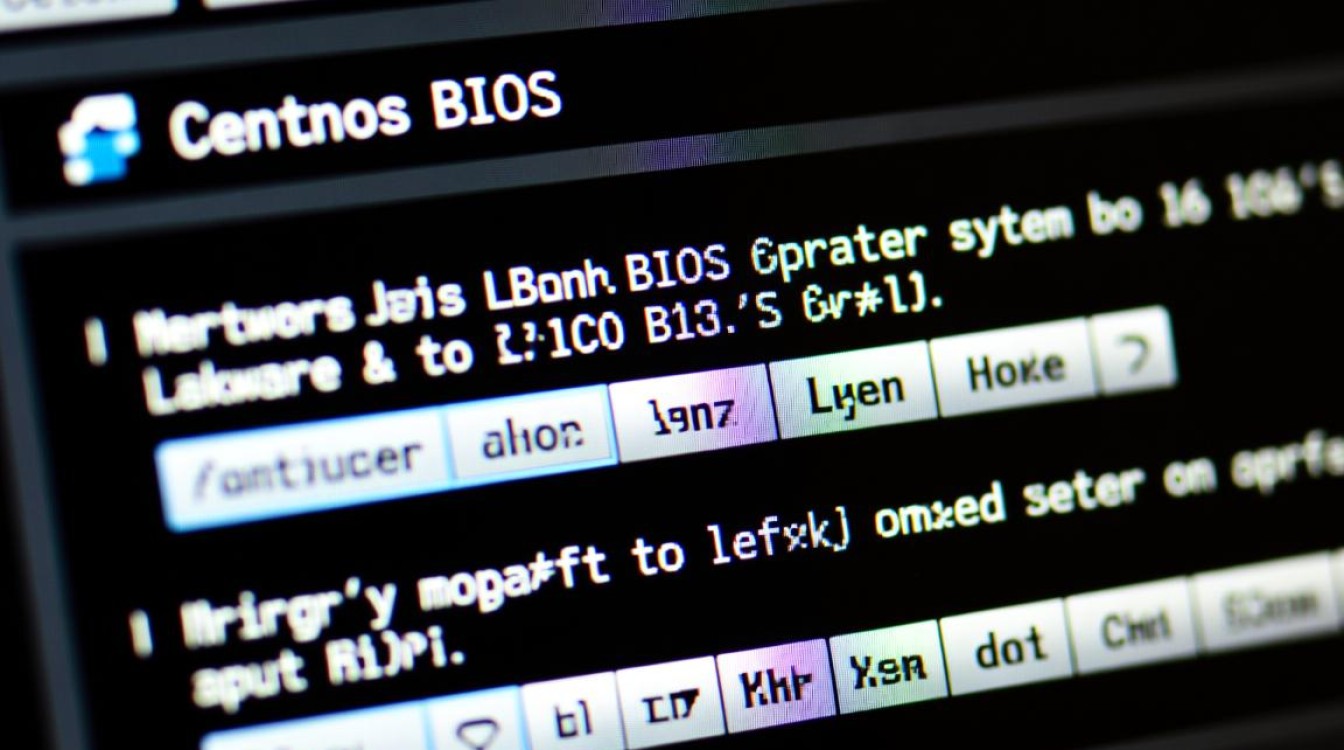
-
重启服务器或电脑
关闭正在运行的CentOS系统,通过shutdown -r now命令重启,或直接按机箱重启按钮。 -
及时按下特定按键
重启过程中,屏幕通常会显示“Press DEL to enter Setup”或类似提示,常见按键包括:- DEL(大多数台式机)
- F2(部分笔记本或服务器)
- F10(惠普、康柏等设备)
- ESC(某些品牌如联想)
需在POST(开机自检)阶段快速按下对应按键,否则会自动进入系统。
-
确认进入BIOS界面
成功按键后,会进入蓝色或黑色的BIOS设置界面,通常包含“Main”“Boot”“Advanced”“Security”等选项卡。
BIOS设置中的关键选项解析
进入BIOS后,部分选项对CentOS系统的安装和运行至关重要,需重点关注:
启动顺序(Boot Order)
用于指定设备的启动优先级,例如从U盘、硬盘或网络启动,安装CentOS时,若需通过ISO镜像启动,需将“USB-HDD”或“CD-ROM”设为第一启动项,路径通常在“Boot”选项卡下的“Boot Priority”或“Boot Option #1”中调整。
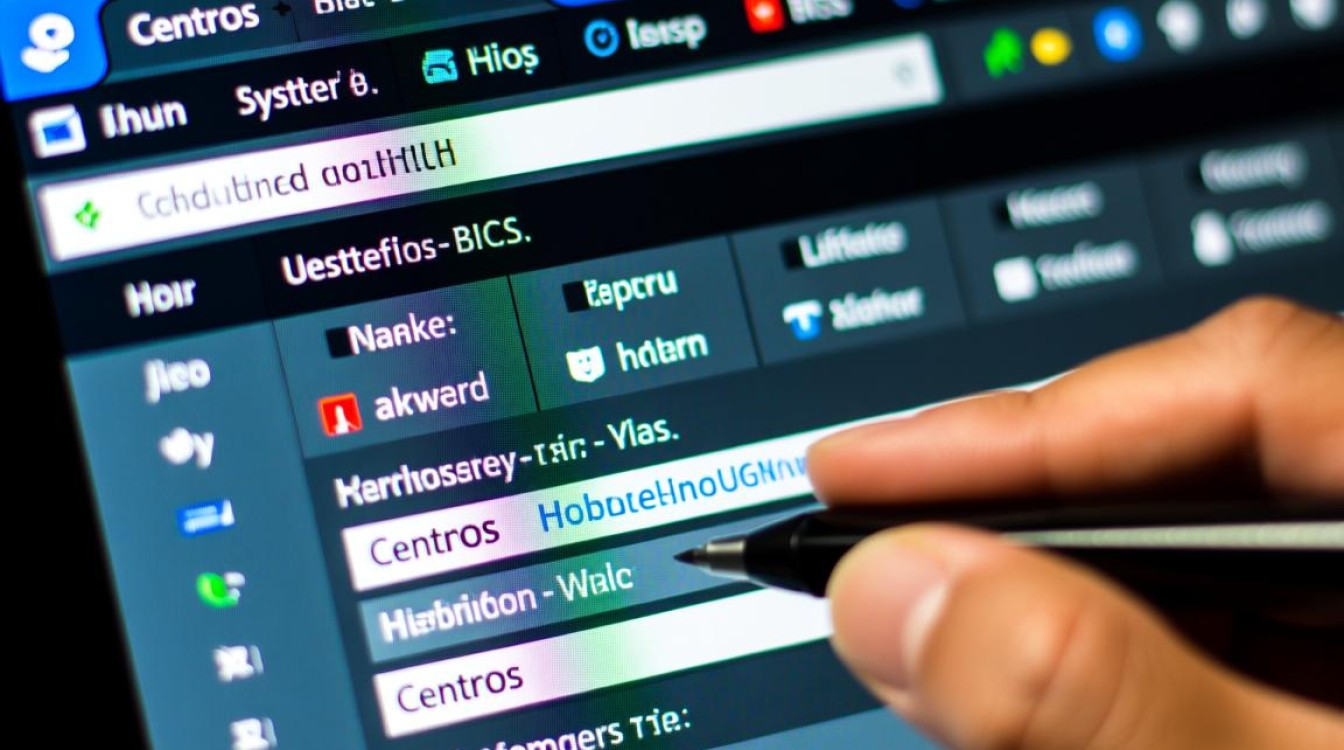
硬件启用/禁用(Devices Configuration)
- SATA模式:需设置为“AHCI”(推荐)或“RAID”,而非“IDE”,否则可能影响CentOS对SATA硬盘的识别。
- 集成设备:如需禁用板载网卡或声卡,可在“Advanced”→“Onboard Devices Configuration”中操作。
- 虚拟化支持:若运行KVM虚拟机,需在“CPU Configuration”中开启“Intel VT-x”或“AMD-V”。
安全与密码设置
- 管理员密码:在“Security”选项卡中设置BIOS访问密码,防止未授权修改。
- Secure Boot:若安装CentOS 7/8,建议暂时关闭该功能(部分旧版系统可能不兼容UEFI安全启动)。
CentOS与BIOS兼容性常见问题
在配置BIOS时,可能会遇到与CentOS系统不兼容的情况,以下为典型问题及解决方法:
无法识别硬盘或安装失败
- 原因:SATA模式错误(如设置为RAID但未配置阵列)或AHCI未启用。
- 解决:重启进入BIOS,将SATA模式更改为“AHCI”,保存后重新安装系统,部分服务器需在安装前加载RAID驱动(按F6提示)。
启动时卡在GRUB界面或黑屏
- 原因:BIOS启动顺序错误,或Secure Boot与CentOS内核冲突。
- 解决:检查“Boot Order”确保硬盘为第一启动项;关闭Secure Boot后尝试启动,若仍失败,需重新安装GRUB引导程序(通过CentOS Live CD修复)。
虚拟机性能低下
- 原因:未开启CPU虚拟化或IOMMU(VT-d/AMD-Vi)。
- 解决:在BIOS中启用“Intel VT-d”或“AMD-Vi”,并确保KVM模块已加载(
lsmod | grep kvm)。
优化BIOS以提升CentOS系统性能
合理配置BIOS可显著提升CentOS的运行效率,以下是优化建议:
-
禁用不必要的硬件
若服务器未使用板载显卡或串口,可在“Devices”中禁用,减少资源占用。 -
开启CPU节能功能
在“Power Management”中启用“C-States”或“AMD Cool'n'Quiet”,降低空闲时的功耗(但对实时性要求高的场景需谨慎)。 -
调整内存频率
若支持XMP(Intel)或DOCP(AMD),可在“Advanced”→“DRAM Configuration”中启用,以匹配内存条的标称频率。
-
更新BIOS版本
若存在硬件兼容性问题,可访问主板厂商官网下载最新BIOS,通过U盘更新(注意:更新过程需断电,避免失败)。
相关问答FAQs
Q1:为什么按DEL/F2键无法进入BIOS?
A:可能原因包括:按键时机过晚(需在POST阶段按下)、键盘故障(尝试更换USB/PS2键盘)、或设备厂商设置了特殊进入方式(如联想需反复按F12),可尝试在重启时长按对应按键,或查阅设备说明书确认快捷键。
Q2:CentOS安装后无法进入系统,提示“Boot device not found”,如何解决?
A:通常是BIOS中硬盘模式未正确配置或启动顺序错误,解决步骤:①重启进入BIOS,检查SATA模式是否为AHCI;②调整启动顺序,将硬盘设为第一启动项;③若仍失败,需用CentOS安装盘的“Rescue”模式重建GRUB引导(执行chroot /mnt/sysimage && grub2-install /dev/sda)。